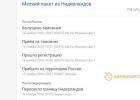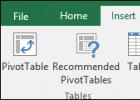На днях я как-то оптимизировал свою Windows 10 (хотя, уже в которой раз) и вот пришел к такому вопросу — что за процесс dwm.exe в диспетчере задач, постоянно висит в памяти, можно ли его отключить? Ну, скажу сразу, что процесс этот я вам не советую отключать, так как он отвечает за работу эффектов а также за нормальное и быстрое открытие окон, как новых, так и свернутых.
На днях я как-то оптимизировал свою Windows 10 (хотя, уже в которой раз) и вот пришел к такому вопросу — что за процесс dwm.exe в диспетчере задач, постоянно висит в памяти, можно ли его отключить? Ну, скажу сразу, что процесс этот я вам не советую отключать, так как он отвечает за работу эффектов а также за нормальное и быстрое открытие окон, как новых, так и свернутых.
Другими словами, процесс dwm.exe является диспетчером рабочего стола (кстати, лично у меня он запущен от пользователя DWM-1), и также как например svchost.exe отключать его ни в коем случае нельзя, так как могут быть проблемы — какие? Честно говоря не знаю, так как сам даже не пробовал его отключать.
Процесс dwm.exe появился еще в Windows Vista, и уже тогда он использовался для работы эффектов, но не просто так… а без участия процессора! То есть использовалась только видеокарта, именно в этом и преимущество.
А может dwm.exe это вирус? Этот процесс запускается службой UxSms и только, как я уже писал, от пользователя DWM-1 (но это в Windows 10, думаю что в других аналогично или может быть без цифры 1, посмотреть можно в диспетчере задач!). Но если процесс запущен от имени вашей учётной записи, то лучше его завершить и посмотреть где он находится, по умолчанию он должен быть тут — C:\Windows\System32. Если есть какие-то подозрения, то лично я рекомендую проверить комп вот этим онлайн-сканером, он использует только самые свежие базы сигнатур и не требует установки.
Вот этот процесс у меня в диспетчере задач, как видите, особо много оперативки он не потребляет, но может это потому что у меня встроенное графическое ядро в процессор Intel:

Процесс dwm.exe грузит процессор? Удалите сперва все те программы, которые вы ставили недавно, особенно это касается утилит для изменения интерфейса. Также у некоторых пользователей он грузил процессор после установки ПО для устройств (то которое идет с драйверами), например SetPoint (возможно что проблему уже исправили). Часто процесс грузит комп тогда, когда вы вообще ничего не делаете на нем. Прежде чем искать причину, проверьте комп утилитой .
Попробуйте включить классический стиль и отключить службу тем (Win + R, вводите команду services.msc — откроется список служб и там ищите Темы), если нагрузка прекратится, то точно дело в Aero-интерфейсе или эффектах. В таком случае можно обратится и в поддержку Microsoft, если лицензионная Windows.
Как отключить dwm.exe процесс? Вообще-то этот системный процесс можно отключить, то есть сделать так, чтобы его не было видно в списке. Но я бы не советовал этого делать, разве что в крайнем случае. Например из-за отключения службы у вас могут быть проблемы в играх, так как они используют полноэкранный режим. Чтобы отключить, зажимаете Win + R, пишите там такую команду — services.msc и нажимаете энтер.
В списке найдите службу Desktop Window Manager Session Manager (в Windows 10 эту службу не нашел), нажмите по ней два раза и выберете Тип запуска: Отключено, и потом, внизу будет кнопка также Остановить для прекращения работы службы без перезагрузки. Вот это окошко (только тут по английский, но у вас думаю все будет аналогично):

У некоторых проблема началась после установки клиента ICQ 6, при этом чтобы убрать полностью нагрузку процесса, нужно удалить клиент аськи и сделать перезагрузку.
В общем, смотрите, удалите лишние программы (можете для этого использовать Revo Uninstaller, в интернете найти не проблема) и почистите папки TEMP, чтобы ее быстро открыть, просто перейдите по этому пути: %TEMP%. Как я понял, проблема именно в некоторых прогах, именно они и вызывают такое поведение процесса dwm.exe. Ну, надеюсь что теперь все стало ясно — и что такое dwm.exe в диспетчере задач и то что глюки с ним могут появится вообще после установки чуть ли не любого софта! Но, кстати, на Windows 10 подобных проблем не наблюдаю… может и действительно Microsoft наконец-то сделали уже стоящую ОС после XP…
29.02.2016В диспетчере задач Windows пользователи могут обнаружить процесс dwm.exe. Желание лучше разбираться в системных программах побуждает выяснить, что это за процесс dwm.exe? Какие функции и задачи он выполняет?

В этой статье разберемся с основными вопросами, касающимися данного процесса и также рассмотрим некоторые проблемы, которые могут с ним возникать.
dwm.exe – диспетчер окон рабочего стола Windows
Что за процесс dwm.exe и какие функции он выполняет:
dwm.exe – это диспетчер окон рабочего стола (D esktop W indows M anager). Он отвечает за корректное графическое отображение окон, 3D-эффекты, темы и поддержку дисплеев с высоким разрешением. Присутствует в версиях ОС Windows 7, 8, 10, Vista.
dwm.exe – где находится исходный файл
Расположение исходного файла приложения dwm.exe:
C:\Windows\System32

Пользователь dwm-1 и dwm-2 – что это?
В диспетчере задач могут отображаться процессы dwm-1 и dwm-2. Такое происходит, когда на одном ПК присутствуют несколько учетных записей. Цифры указывают на id пользователя.
dwm.exe грузит процессор: как исправить
dwm.exe – это системный процесс операционной системы. И в нормальных условиях работы, он не должен создавать высоких нагрузок. Если dwm.exe грузит процессор, то это может свидетельствовать о неисправностях в работе ОС.

Ошибка «Имя сбойного приложения dwm.exe»: как исправить
Если при работе появляется ошибка «Имя сбойного приложения dwm.exe», то причиной ее возникновения могут быть:
- Отсутствие или неисправность Direct X;
- Отсутствие или неисправность драйверов видеокарты;
- Неисправность видеокарты.
Чтобы исправить ее, необходимо переустановить Direct X и драйвера на видеокарту. Также нужно протестировать видеокарту с помощью специальных программ для стресс-тестирования.
Как отключить dwm.exe
dwm.exe – это системное приложение Windows и отключать его не рекомендуется. Его деактивация может привести к неправильному отображению окон рабочего стола. В частности, будет отключен режим Windows Aero, а интерфейс перейдет на упрощенный режим.
Как отключить dwm.exe:

Иногда ошибки dwm.exe и другие системные ошибки EXE могут быть связаны с проблемами в реестре Windows. Несколько программ может использовать файл dwm.exe, но когда эти программы удалены или изменены, иногда остаются "осиротевшие" (ошибочные) записи реестра EXE.
В принципе, это означает, что в то время как фактическая путь к файлу мог быть изменен, его неправильное бывшее расположение до сих пор записано в реестре Windows. Когда Windows пытается найти файл по этой некорректной ссылке (на расположение файлов на вашем компьютере), может возникнуть ошибка dwm.exe. Кроме того, заражение вредоносным ПО могло повредить записи реестра, связанные с Windows. Таким образом, эти поврежденные записи реестра EXE необходимо исправить, чтобы устранить проблему в корне.
Редактирование реестра Windows вручную с целью удаления содержащих ошибки ключей dwm.exe не рекомендуется, если вы не являетесь специалистом по обслуживанию ПК. Ошибки, допущенные при редактировании реестра, могут привести к неработоспособности вашего ПК и нанести непоправимый ущерб вашей операционной системе. На самом деле, даже одна запятая, поставленная не в том месте, может воспрепятствовать загрузке компьютера!
В связи с подобным риском мы настоятельно рекомендуем использовать надежные инструменты очистки реестра, такие как %%product%% (разработанный Microsoft Gold Certified Partner), чтобы просканировать и исправить любые проблемы, связанные с dwm.exe. Используя очистку реестра , вы сможете автоматизировать процесс поиска поврежденных записей реестра, ссылок на отсутствующие файлы (например, вызывающих ошибку dwm.exe) и нерабочих ссылок внутри реестра. Перед каждым сканированием автоматически создается резервная копия, позволяющая отменить любые изменения одним кликом и защищающая вас от возможного повреждения компьютера. Самое приятное, что устранение ошибок реестра может резко повысить скорость и производительность системы.
Предупреждение: Если вы не являетесь опытным пользователем ПК, мы НЕ рекомендуем редактирование реестра Windows вручную. Некорректное использование Редактора реестра может привести к серьезным проблемам и потребовать переустановки Windows. Мы не гарантируем, что неполадки, являющиеся результатом неправильного использования Редактора реестра, могут быть устранены. Вы пользуетесь Редактором реестра на свой страх и риск.
Перед тем, как вручную восстанавливать реестр Windows, необходимо создать резервную копию, экспортировав часть реестра, связанную с dwm.exe (например, Windows):
- Нажмите на кнопку Начать .
- Введите "command " в строке поиска... ПОКА НЕ НАЖИМАЙТЕ ENTER !
- Удерживая клавиши CTRL-Shift на клавиатуре, нажмите ENTER .
- Будет выведено диалоговое окно для доступа.
- Нажмите Да .
- Черный ящик открывается мигающим курсором.
- Введите "regedit " и нажмите ENTER .
- В Редакторе реестра выберите ключ, связанный с dwm.exe (например, Windows), для которого требуется создать резервную копию.
- В меню Файл выберите Экспорт .
- В списке Сохранить в выберите папку, в которую вы хотите сохранить резервную копию ключа Windows.
- В поле Имя файла введите название файла резервной копии, например "Windows резервная копия".
- Убедитесь, что в поле Диапазон экспорта выбрано значение Выбранная ветвь .
- Нажмите Сохранить .
- Файл будет сохранен с расширением.reg .
- Теперь у вас есть резервная копия записи реестра, связанной с dwm.exe.
Следующие шаги при ручном редактировании реестра не будут описаны в данной статье, так как с большой вероятностью могут привести к повреждению вашей системы. Если вы хотите получить больше информации о редактировании реестра вручную, пожалуйста, ознакомьтесь со ссылками ниже.
Открыв «Диспетчер задач», можно увидеть процесс DWM.EXE. Некоторые пользователи впадают в панику, предполагая, что это возможно вирус. Давайте выясним, за что отвечает DWM.EXE и что он собой представляет.
Сразу нужно сказать, что в обычном состоянии изучаемый нами процесс вирусом не является. DWM.EXE – это системный процесс «Диспетчера рабочего стола» . Конкретные его функции будут рассмотрены ниже.
Для того, чтобы увидеть DWM.EXE в списке процессов «Диспетчера задач» , вызовите этот инструмент, нажав Ctrl+Shift+Esc . После этого переместитесь во вкладку «Процессы» . В открывшемся перечне и должен находиться DWM.EXE. Если такой элемент отсутствует, то это означает либо то, что ваша операционная система не поддерживает эту технологию, либо то, что соответствующая служба на компьютере отключена.

Функции и задачи
«Диспетчер рабочего стола» , за работу которого и отвечает DWM.EXE, представляет собой систему графической оболочки в операционных системах линейки Виндовс, начиная с Windows Vista и заканчивая последней версией на данный момент – Windows 10. Правда, в некоторых вариантах версий, например в Windows 7 Starter, этот элемент отсутствует. Для функционирования DWM.EXE видеокарта, установленная на компьютере, должна поддерживать технологии не ниже девятого DirectX .
Основными задачами «Диспетчера рабочего стола» является обеспечение работы режима Aero, поддержка прозрачности окон, предварительный просмотр содержимого окон и поддержка некоторых графических эффектов. Следует отметить, что этот процесс не является критически важным для системы. То есть, в случае его принудительного или аварийного завершения, компьютер будет и дальше выполнять поставленные задачи. Изменится только уровень качества отображения графики.
В обычных не серверных операционных системах может быть запущен только один процесс DWM.EXE. Он запускается от имени текущего пользователя.

Место расположения исполняемого файла
Теперь выясним, где расположен исполняемый файл DWM.EXE, который инициирует одноименный процесс.


Отключение DWM.EXE
DWM.EXE выполняет достаточно сложные графические задачи и относительно сильно грузит систему. На современных компьютерах, правда, эта нагрузка малозаметная, но вот на аппаратах с низкой мощностью данный процесс может существенно тормозить работу системы. Учитывая то, что, как было уже сказано выше, остановка DWM.EXE не несет критических последствий, в подобных случаях есть смысл выключить его для высвобождения мощностей ПК в целях направления их на решение других задач.
Впрочем, вы можете даже не полностью отключать процесс, а только снизить нагрузку, исходящую от него на систему. Для этого требуется просто переключится из режима Aero на классический. Посмотрим, как это сделать на примере Windows 7.

Но существует возможность и полного отключения DWM.EXE. Проще всего это сделать прямо через «Диспетчер задач» .

Как было сказано выше, это самый простой способ остановки указанного процесса, но не самый лучший. Во-первых, такой метод остановки является не совсем корректным, а во-вторых, после перезагрузки компьютера DWM.EXE активируется снова и вам опять придется его вручную останавливать. Чтобы избежать этого, требуется остановить соответствующую службу.

Вирус DWM.EXE
Некоторые вирусы маскируются под рассматриваемый нами процесс, поэтому важно вычислить и обезвредить вредоносный код вовремя. Основным признаком, который может свидетельствовать о наличии вируса, скрывающегося в системе под видом DWM.EXE, является ситуация, когда в «Диспетчере задач» вы видите более одного процесса с этим названием. На обычном, не серверном компьютере настоящий DWM.EXE может быть только один. Кроме того, исполняемый файл настоящего процесса может находиться, как было выяснено выше, только в этой директории:
C:\Windows\System32
Тот процесс, запуск которого инициирует файл из другой директории, является вирусным. Нужно просканировать компьютер на вирусы антивирусной утилитой, а если сканирование не даст результатов, то тогда следует удалить ложный файл вручную.
DWM.EXE отвечает за графическую составляющую работы системы. При этом его остановка не несет критической угрозы функционированию ОС в целом. Иногда под видом этого процесса могут скрываться вирусы. Такие объекты важно вовремя найти и обезвредить.
Мы уверены, что вы читаете эту статью, потому что обнаружили подозрительный процесс в диспетчере устройств под названием Диспетчер окон рабочего стола. В этой статье мы выясним, что это такое, почему он постоянно работает и можно ли его отключить.
Что такое диспетчер окон рабочего стола?
Диспетчер окон рабочего стола (Desktop Window Manager, dwm.exe) — это оконный менеджер композитинга, который отображает красивые эффекты в Windows, например, прозрачные окна, миниатюры активной панели задач, Flip3D и даже поддержку монитора с высоким разрешением.

Вместо того, чтобы приложения отображали свои окна непосредственно на ваш экран, они записывают изображение своего окна в определенное место в памяти. Затем Windows создает одно «общее» представление всех окон на экране перед отправкой его на монитор. Поскольку Windows компонует и отображает содержимое каждого окна, он может добавлять такие эффекты, как прозрачность и анимацию окон.
Можно ли отключить диспетчер окон рабочего стола?
Нет, вы не можете сделать этого. Во времена операционной системы Windows Vista этот процесс управлялся с помощью отдельной службы, которую можно было отключить. Таким образом, у пользователя была возможность отключить все визуальные эффекты. Однако, начиная с версии Windows 7, диспетчер окон рабочего стола стал неотъемлемой частью операционной системы. Данная интеграция еще больше углубилась в Windows 8 и 10.
Хорошая новость заключается в том, что диспетчер окон рабочего стола стал намного лучше управлять ресурсами, поэтому обычный пользователь крайне редко замечает его, и, соответственно, нет необходимости отключать этот процесс.
Что делать, если он использует оперативную память и процессор?
Диспетчер окон рабочего стола должен использовать очень мало ресурсов. Например, в настоящее время на моем компьютере запущено несколько программ, в том числе Chrome с несколькими вкладками. Несмотря на это, диспетчер окон рабочего стола использует меньше 1% ЦП и около 60 МБ оперативной памяти. Должны отметить, что это стандартная нагрузка для этого процесса.

Но, если вы обнаружили, что диспетчер окон рабочего стола на вашем компьютере потребляет значительно больше оперативной памяти или ЦП, вам следует выполнить несколько действий:
- Убедитесь, что на компьютере установлены последние драйвера, особенно на видеокарту или встроенный графический адаптер. Диспетчер окон рабочего стола разгружает большую часть графического процессора, чтобы уменьшить нагрузку на процессор.
- Проверьте компьютер на наличие вредоносного ПО. Известно, что некоторые вредоносные программы вызывают проблемы с диспетчером окон рабочего стола.
Может ли этот процесс быть вирусом?
Сам процесс диспетчера окон рабочего стола является официальным компонентом Windows. Однако, возможно, что вирус заменил реальный процесс на фейковый. Конечно, это очень маловероятно, но даже если это так, проверить очень просто.
Для этого просто щелкните правой кнопкой мыши на этот процесс в диспетчере задач и выберите опцию «Открыть расположение файла».

Если файл хранится в папке Windows\System32, вы можете быть абсолютно уверены, что это не вирус.

Если вы все еще сомневаетесь, просканируйте файл dwm.exe с помощью своего антивируса.
Теперь вы знаете, что такое диспетчер окон рабочего стола, и для чего он предназначен.
Похожие статьи